O que é
O “Resumo de Contas” constitui-se como uma funcionalidade que viabiliza a visualização do saldo das contas previamente cadastradas. Por meio deste recurso, é possível realizar a observação do saldo anterior, das transações efetuadas nesta conta, assim como o saldo atual. Além de possibilitar a conciliação dos saldos, a remoção de transações e a transferência de valores entre contas.
Atenção: o Resumo de Contas só apresenta para quem utiliza o módulo Financeiro Avançado.
Permissão necessária
É necessário ter a permissão “9.26 – Resumo de contas” habilitada no perfil de acesso do módulo ADM.
Como fazer
1. No menu do módulo Financeiro, localize e clique em “Relatórios“;
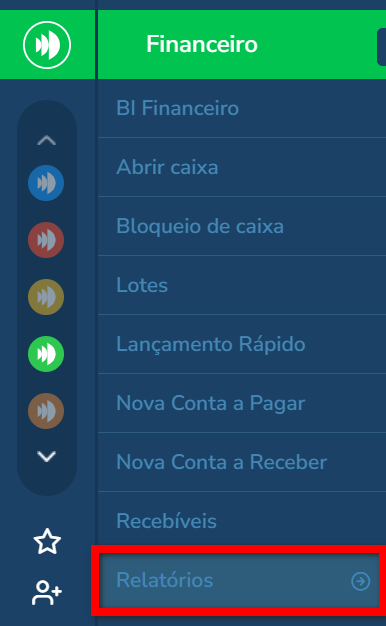
1.1. Em seguida, clique em “Resumo de Conta“.
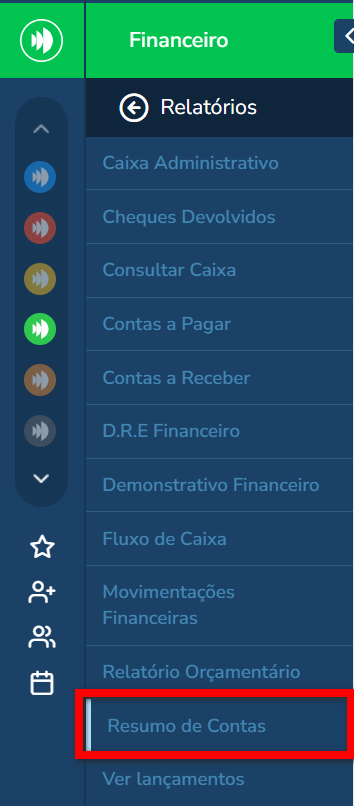
2. Será apresentada a tela com todas as contas financeiras cadastradas;
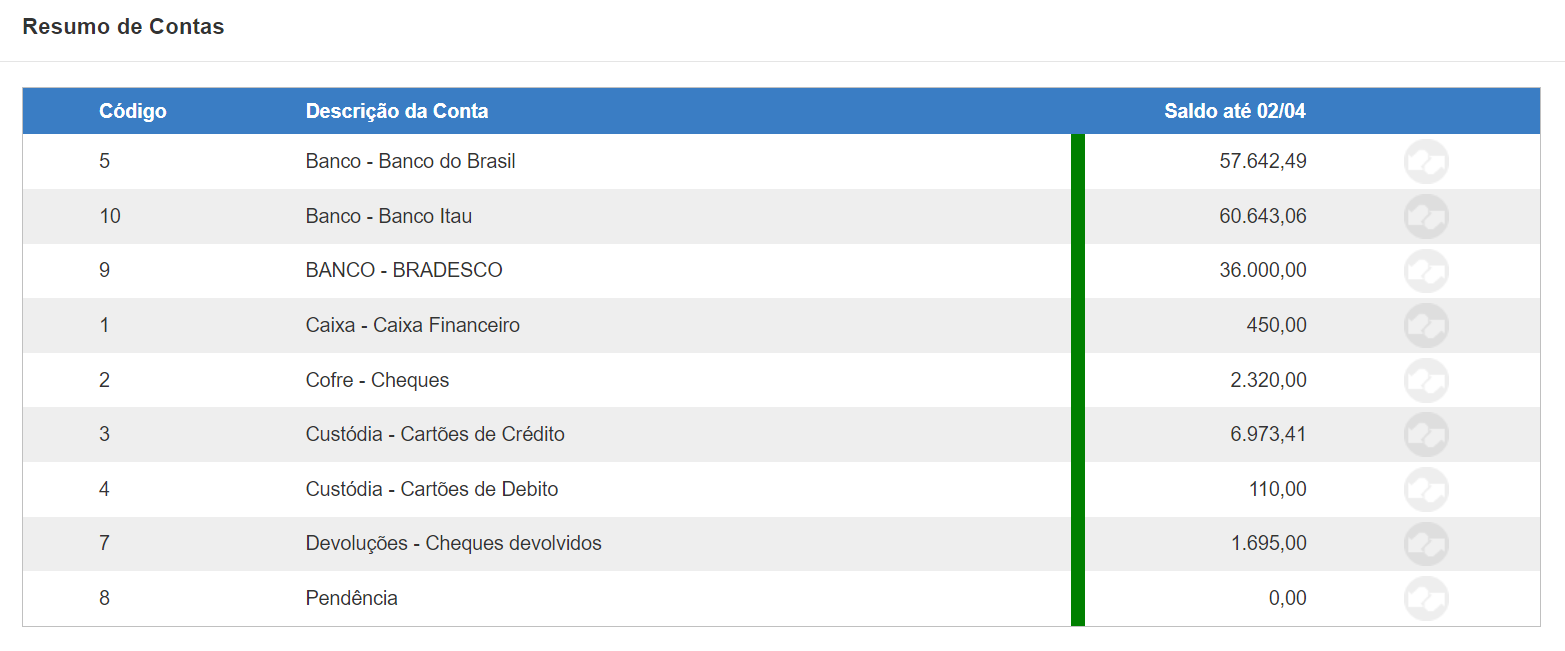
- Código: apresenta o código referente as contas cadastradas;
- Descrição da Conta: apresenta o tipo de conta e o nome da conta;
- Saldo até: apresenta o saldo atual da conta.
3. Clique sobre a conta que deseja acessar as informações.
3.1. No campo de “Data Início” e “Data Fim” informe um período que deseja visualizar as informações da conta e clique em “Pesquisar“;
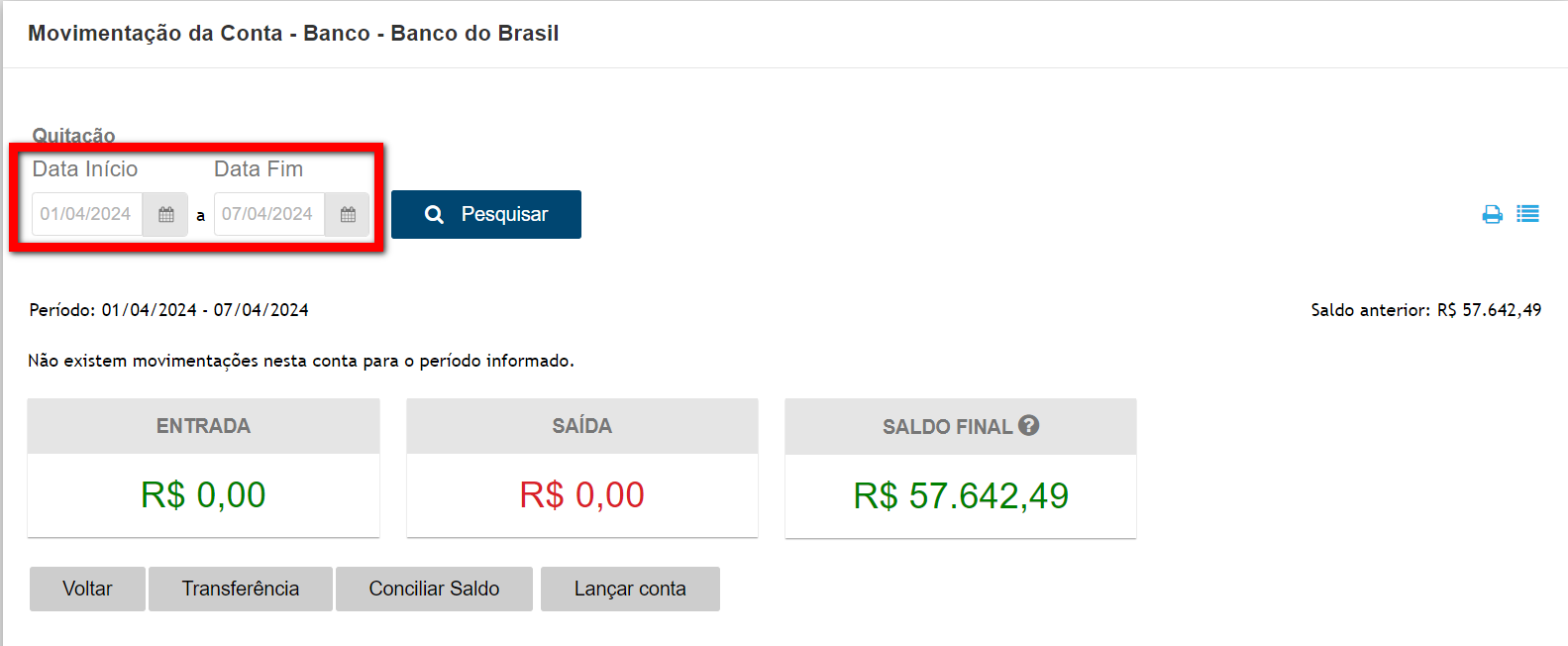
3.2. No primeiro bloco é apresentada a listagem com todas as movimentações realizadas na conta;
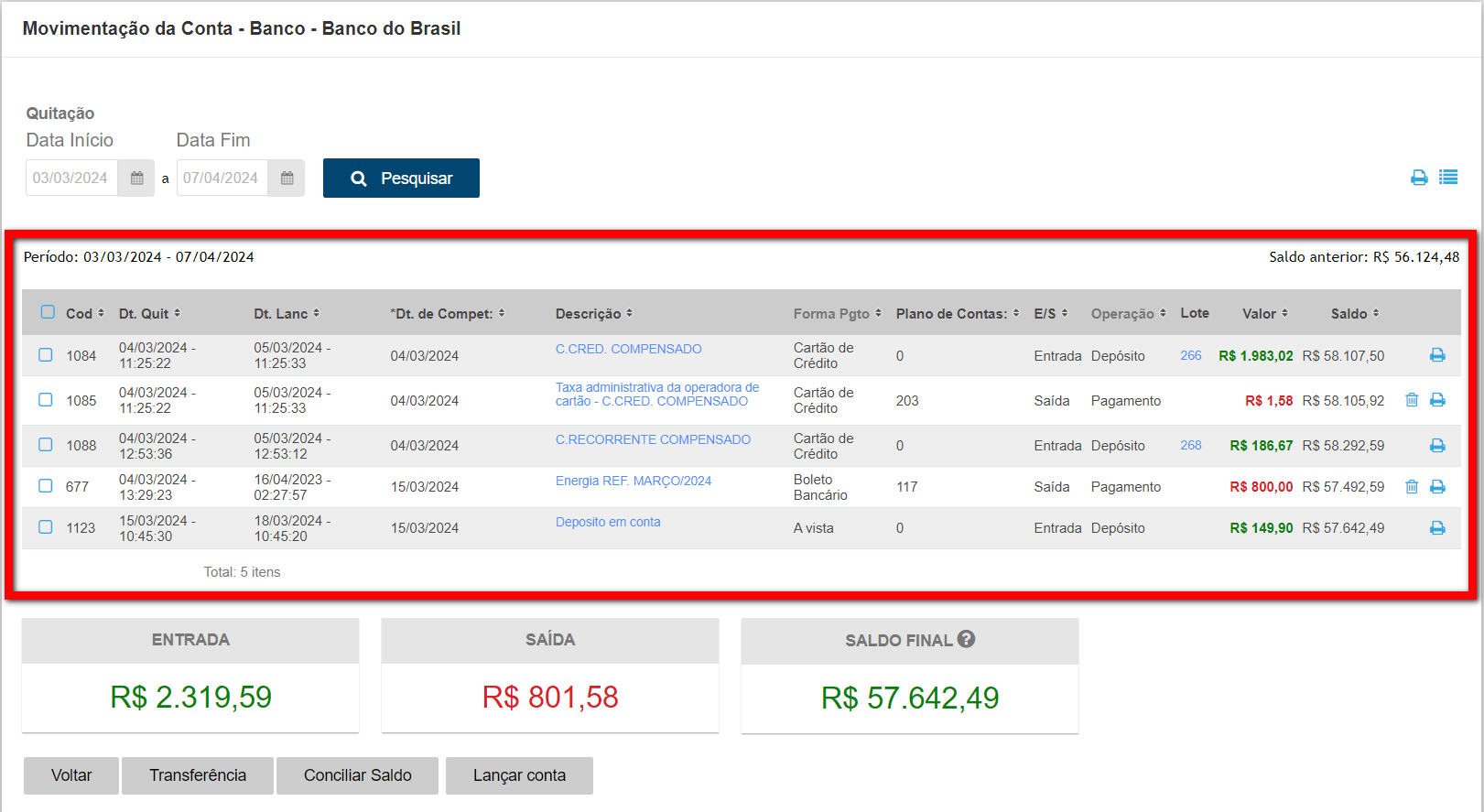
- Período: apresenta o período selecionado para a consulta;
- Saldo anterior: apresenta o valor do saldo anterior ao período informado na consulta;
- Cod: apresenta o código referente a movimentação;
- Dt. Quit.: apresenta a data de quitação do valor da movimentação realizada;
- Dt. de Compet: apresenta a data de competência do valor da movimentação realizada;
- Descrição: apresenta a descrição informada na movimentação dos valores;
- Forma Pgto: apresenta qual a forma de pagamento utilizada para a quitação da movimentação realizada;
- Plano de Contas: apresenta o plano de contas informado para a movimentação;
- E/S: apresenta o sentido da movimentação, sendo “E” para entradas de valores e “S” para saídas de valores;
- Operação: apresenta qual a operação realizada, seja Transferência, Depósito, Pagamento, Recebimento, Estornos, Ajuste de Saldo, Retirada de recebível de lote, dentre outros;
- Lote: apresenta qual o lote que a movimentação foi incluída;
- Valor: apresenta o valor referente a movimentação;
- Saldo: apresenta o saldo de acordo com a entrada ou saída do valor da movimentação.
3.3. A frente de cada movimentação pode clicar no ícone ![]() e excluir a movimentação, ou pode clicar no ícone
e excluir a movimentação, ou pode clicar no ícone ![]() e imprimir o comprovante da operação;
e imprimir o comprovante da operação;
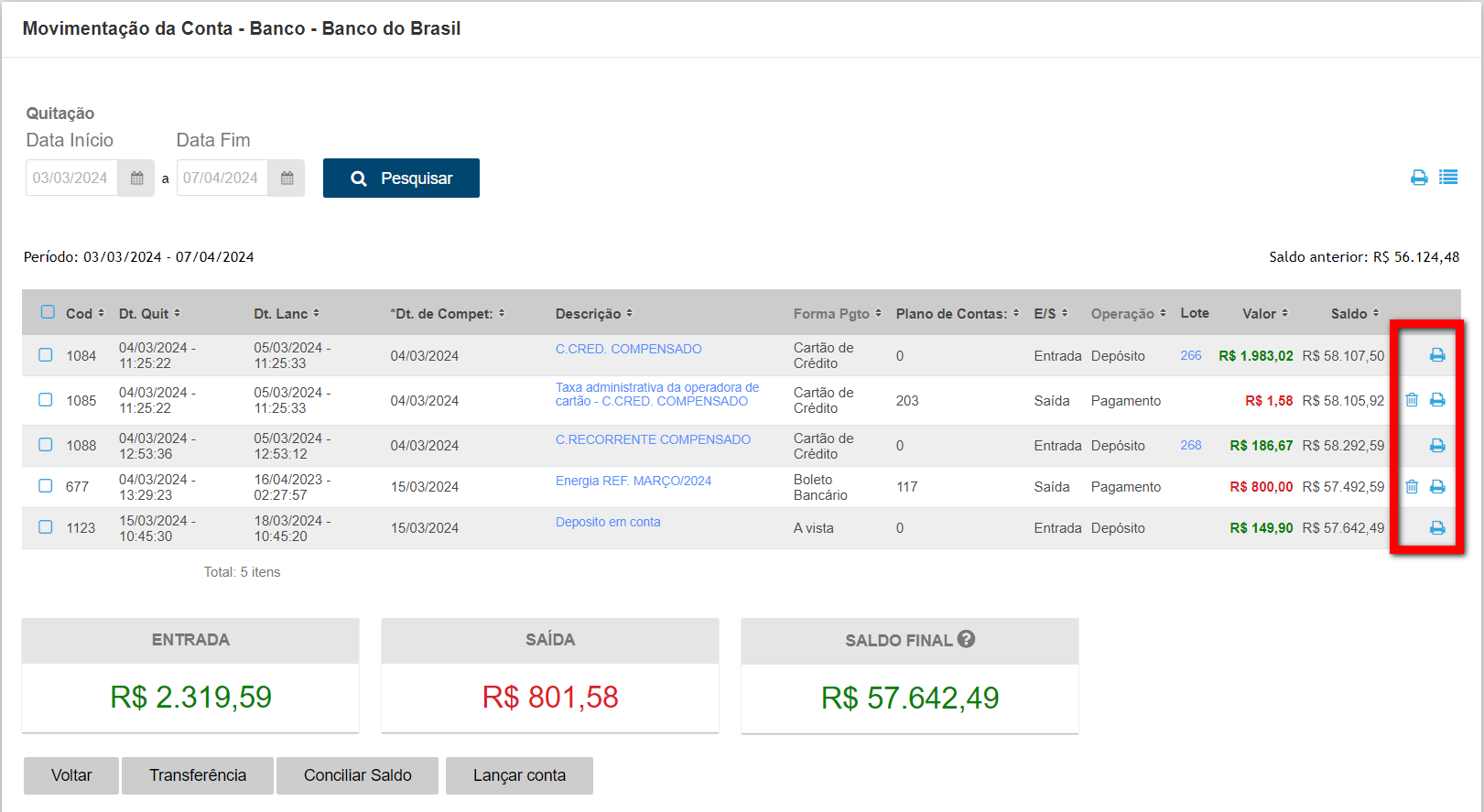
3.4. Abaixo apresenta 3 indicadores;
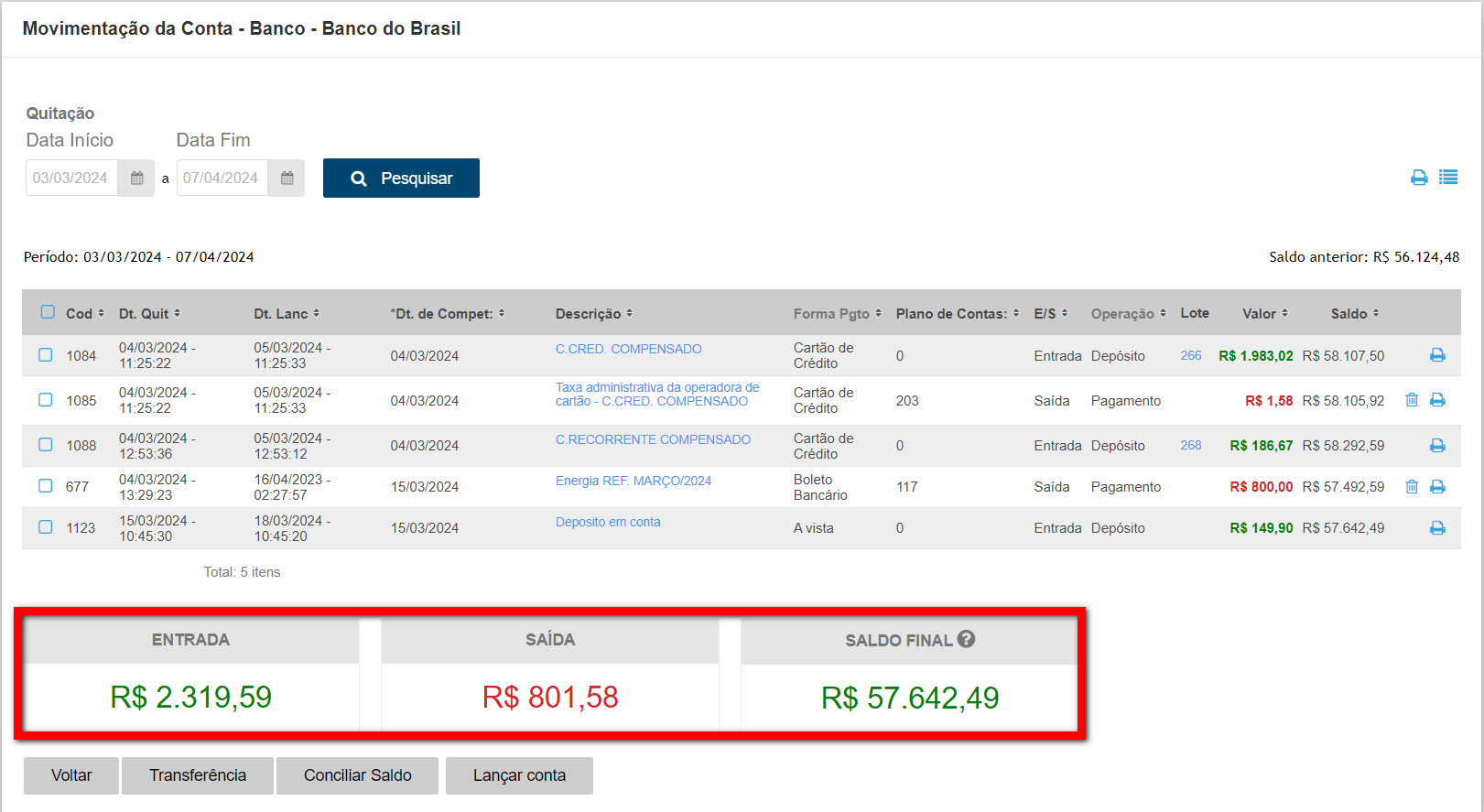
- Entrada: apresenta o total de entrada de valores;
- Saída: apresenta o total de saída de valores;
- Saldo Final: apresenta o cálculo do “(Saldo Anterior + Entradas)- Saídas“. Este sempre será acumulativo e considera o saldo anterior que tinha na conta.
Por Exemplo: no início do mês o saldo anterior era de R$5.000,00. Neste mês foi incluído uma entrada o valor de R$ 7.000,00 e uma saída de R$ 3.000,00. Sendo assim o cálculo será (5.000,00 + 7.000) – 3.000,00. Resultando no saldo final de R$9.000,00.
Atenção: este saldo não corresponde a subtração da entrada menos a saída, ele apresenta o calculo do “(Saldo Anterior + Entradas)- Saídas“.
3.5. Além das informações também é possível realizar algumas ações;
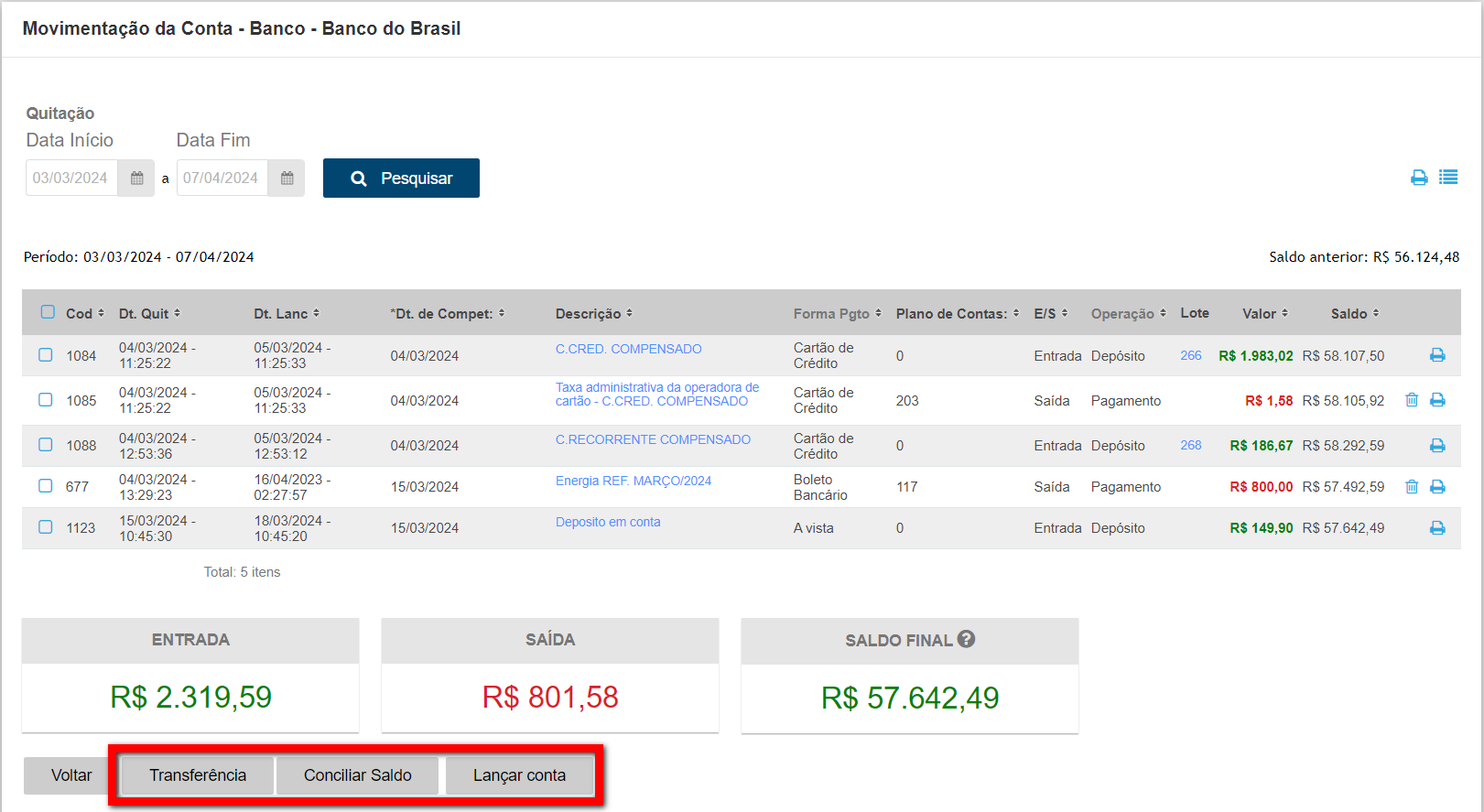
- Transferência: pode realizar a transferência de valores entre contas;
- Conciliar Saldo: pode conciliar o saldo da conta, informando o valor do saldo atual da conta;
- Lançar conta: pode realizar o lançamento de uma conta a pagar/receber vinculada a essa conta financeira.
3.6. Pode baixar este relatório clicando no ícone ![]() , e visualizar as informações do log clicando no ícone
, e visualizar as informações do log clicando no ícone ![]() .
.
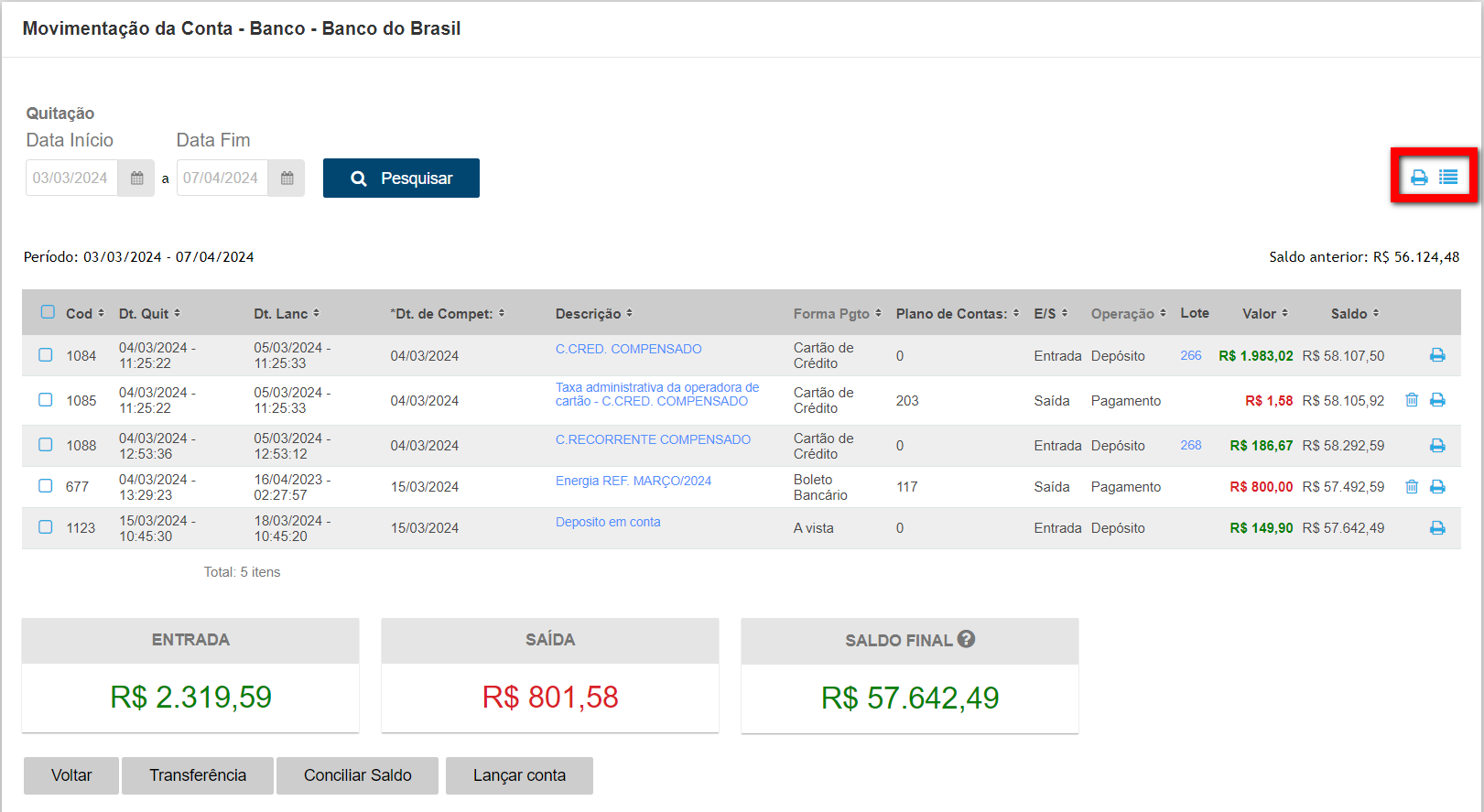
Saiba mais
Para saber como conciliar o saldo no Resumo de Contas, clique aqui.
Para saber como realizar transferência entre contas no resumo de contas, clique aqui.
Para saber como realizar a movimentação de recebíveis, clique aqui.
Para saber quais são os tipos de contas e seus comportamentos, clique aqui.
Para saber como remover do resumo de contas valores que não possuem o ícone para remover, clique aqui.
Para saber como visualizar todas as movimentações diárias do resumo de contas, clique aqui.
Para saber como abrir caixa financeiro, clique aqui.
Para saber como realizar a movimentação de recebíveis, clique aqui.
Para saber como consultar/reabrir um caixa financeiro fechado, clique aqui.
Para saber a diferença entre o Financeiro Simplificado e o Avançado, clique aqui.